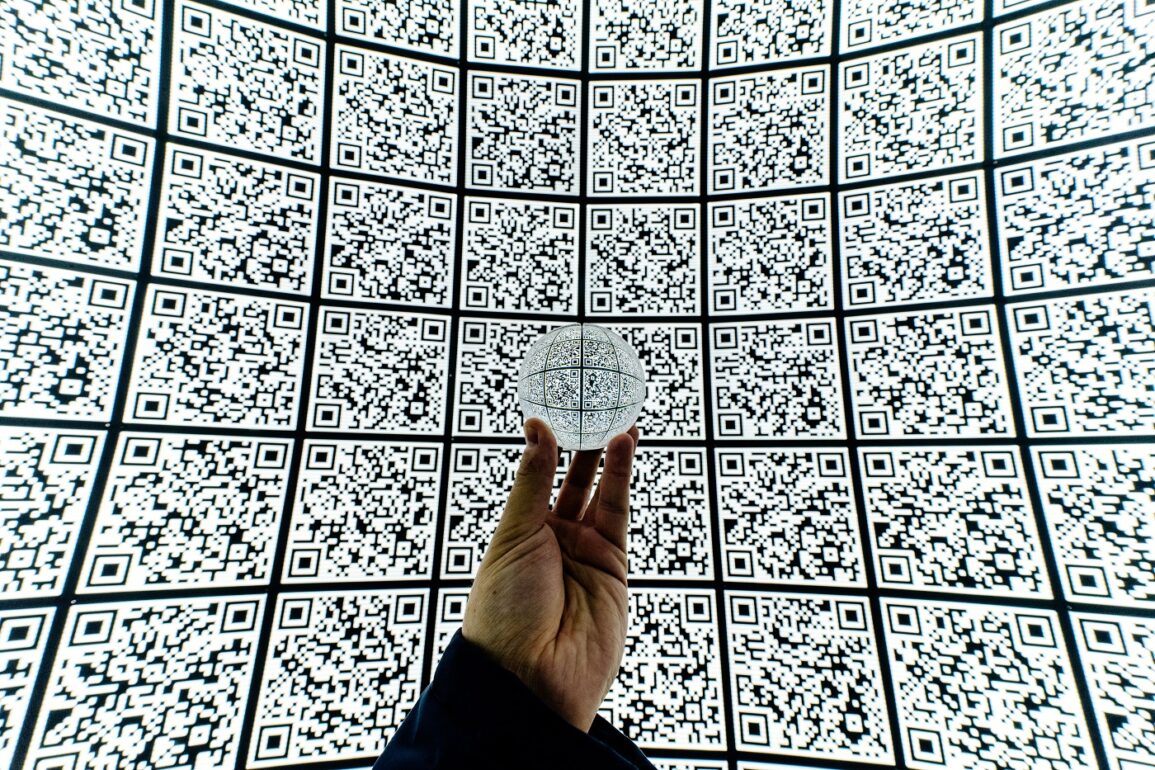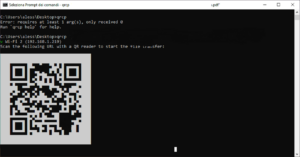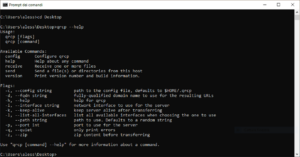Qrcp è un’utility open source e multipiattaforma, disponibile per GNU/Linux, Windows e MacOS, che, tramite terminale, permette di scambiare file tra desktop e dispositivi mobile. Come? Basta che i vari device, connessi alla medesima rete Wi-Fi, scansionino un QR code generato appositamente.
Qrcp: un server temporaneo per l’invio di file o directory
Qrcp funziona associando un server Web all’indirizzo dell’interfaccia di rete Wi-Fi su una porta casuale. Questo tool, quindi, similmente a fileserve di cui vi ho parlato qui, permette di trasferire i file, tramite Wi-Fi, dal vostro computer ad un dispositivo mobile eseguendo la scansione di un codice QR, senza dover uscire dal terminale. Se volete installare il tool sul pinguino, basta che seguiate queste istruzioni, una volta scaricato l’archivio da questo link:
tar xf qrcp_0.5.0_linux_x86_64.tar.gz #estrae il file sudo mv qrcp /usr/local/bin #copia nella directory appropriata sudo chmod +x /usr/local/bin/qrcp #imposta i permessi
Qrcp è distribuito anche come pacchetto deb, rpm ed è disponibile su AUR, per quanti utilizzano Arch Linux.
Come funziona
Utilizzare questo tool open source è semplicissimo. Una volta aperto il terminale, per condividere un file date le seguenti istruzioni:
qrcp /percorso/al/file #crea il qr code per inviare il file qrcp --zip /percorso/file #in alternativa, per condividere il file compresso
Vi verrà poi richiesto quale interfaccia di rete utilizzare, nel caso in cui ne abbiate più di una. Successivamente verrà generato il QR code da scansionare con lo smartphone. Una volta completato il download, il server temporaneo appena creato verrà automaticamente interrotto. È possibile anche inviare più di un file alla volta, o un’intera directory:
qrcp /percorso/al/file1 qrcp /percorso/al/file2 #invio di file multipli qrcp /percorso/alla/directory #condivisione di una directory
Se preferite scegliere manualmente la porta da utilizzare, la sintassi sarà qrcp –port 8080 file.
È possibile utilizzare qrcp anche per la ricezione dei file, ad esempio:
qrcp receive –output=/percorso/alla/directory #riceve i file in una specifica directory
Per maggiori dettagli, vi rimando alla pagina GitHub ufficiale del progetto.
 Seguiteci sul nostro canale Telegram, sulla nostra pagina Facebook e su Google News. Nel campo qui sotto è possibile commentare e creare spunti di discussione inerenti le tematiche trattate sul blog.
Seguiteci sul nostro canale Telegram, sulla nostra pagina Facebook e su Google News. Nel campo qui sotto è possibile commentare e creare spunti di discussione inerenti le tematiche trattate sul blog.